The Beginning
PS怎么自定义画笔?PS怎么自定义画笔形状?PS怎么自定义画笔图案?当我们使用PS绘制出一个好看的图案时,该怎么将其保存为画笔呢,PS怎么自定义画笔,PS怎么自定义画笔形状,PS怎么自定义画笔图案,PS怎么自定义画笔预设,下面就和小编一起来看看吧!
1、在PhotoShop中打开需要自定义画笔预设的图案,注意定义为画笔预设的图案一定为单独一个画布,且画布背景为透明,否者定义后的画笔会加上整个画布;

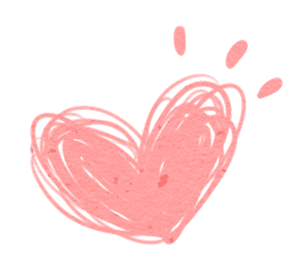
2、点击上方的【编辑 - 定义画笔预设】功能,注意定义为图案,只能在填充时使用;

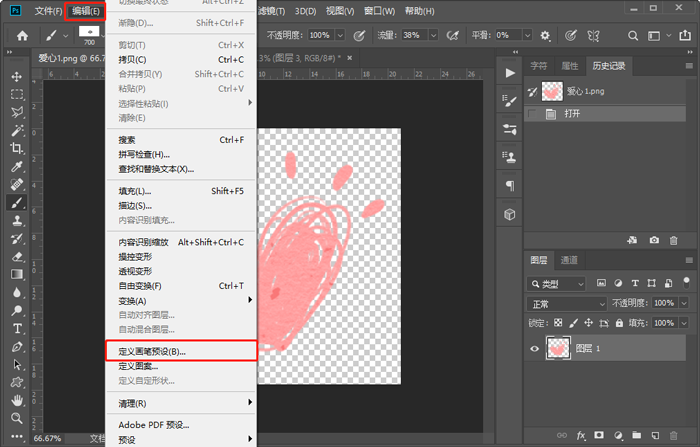
3、在左侧方框内查看定义的画笔样式,然后为画笔命名,点击【确定】(定义后的画笔为纯色,使用时会根据前景色自动填充颜色);

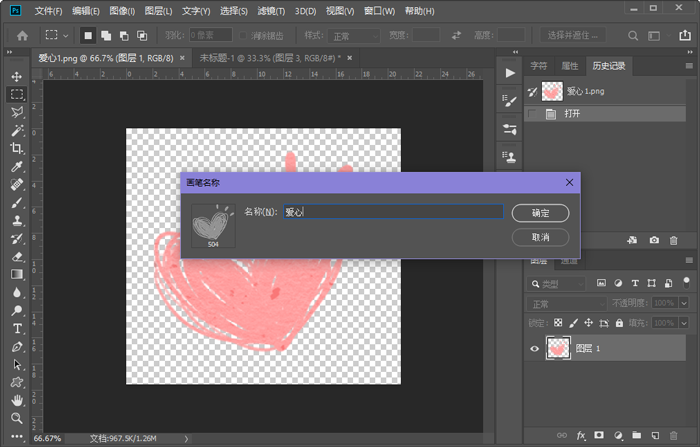
4、Ctrl+N新建一个画布,然后使用画笔工具(B),按住F5打开画笔设置,找到我们自定义的画笔进行使用;
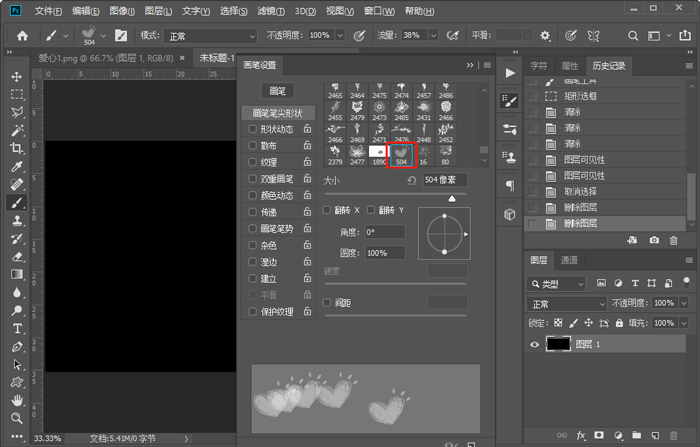
5、在画布上点击查看画笔,注意画笔的颜色为左下角的前景色颜色。
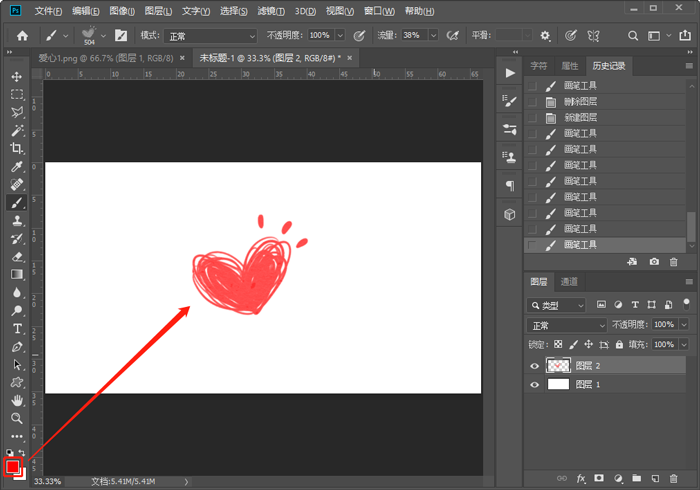
以上就是PS怎么自定义画笔的全部内容了,希望以上内容对您有所帮助!
THE END





